aan jou Beste opstartbare USB-tools voor Windows anno 2023.
Als we het hebben over besturingssystemen en de wereld van moderne technologie, kunnen we niet anders dan het belang van opstartbare media vermelden (Opstartbare USB), vertegenwoordigt het een van de krachtigste tools waarmee we onze apparaten en systemen met gemak en flexibiliteit volledig kunnen bedienen. Het is het geheime wapen waarmee we snel en efficiënt kunnen installeren, repareren en herstellen, aangezien het de eerste en belangrijkste start is om alles te bereiken wat we verlangen van optimale prestaties en comfortabel gebruik van onze computer.
In dit interessante en opwindende artikel gaan we de wereld verkennen Beste opstartbare USB-tools voor Windows 10/11 in 2023. Samen zullen we een reeks krachtige en innovatieve tools presenteren waarmee we gemakkelijk opstartbare USB-media kunnen maken en een verscheidenheid aan opties en functies bieden die het installatie- en bedieningsproces soepeler dan ooit maken.
Samen zullen we ontdekken welke tool het beste bij onze individuele behoeften past, of we nu op zoek zijn naar een tool die licht van gewicht is en gebruiksvriendelijk, of een geavanceerde tool die meerdere keren opstarten en installeren van verschillende besturingssystemen ondersteunt. Onze reis zal interessant zijn met die tools die ons vermogen zullen vergroten om het maximale potentieel van onze apparaten te benutten en ten volle te profiteren van de wereld van moderne technologie.
Maak je klaar om de wereld van flexibiliteit, snelheid en volledige controle over je systeem te ontdekken, laten we onze reis beginnen naar de wereld van de beste opstartbare USB-tools voor Windows 10/11 in 2023.
Wat is opstartbare USB-software?
Opstartbare USB is een programma waarmee u een opstartbaar USB-apparaat kunt maken. Een opstartbaar USB-apparaat is een opstartbaar opslagapparaat dat een besturingssysteem bevat waarin u uw computer of tablet kunt opstarten terwijl het besturingssysteem erop is geïnstalleerd, in plaats van het systeem dat op de interne harde schijf van het apparaat is geïnstalleerd.
Met opstartbare USB-software kunt u een ISO-image van een besturingssysteem (zoals Windows of Linux) koppelen en koppelen aan een USB-apparaat, zodat het klaar is om op te starten en uw computer op te starten met dat systeem. Dit is handig wanneer u het besturingssysteem op een nieuw apparaat wilt installeren, of wanneer u problemen ondervindt met uw huidige apparaat en een ander systeem wilt gebruiken om de problemen op te lossen.
Er zijn veel opstartbare USB-stuurprogramma's beschikbaar en ze verschillen in interface, functies en ondersteuning voor verschillende besturingssystemen. Sommige van deze programma's zijn gratis, terwijl andere worden geleverd met betaalde modellen. Het is gebruikelijk dat deze programma's extra opties bieden, zoals het maken van een multiboot-opstartbaar USB-apparaat dat meer dan één besturingssysteem bevat, het controleren van de systeemcompatibiliteit met het doelapparaat, het formatteren van het opstartbare USB-apparaat en het wissen van de oude gegevens erop.
Beste opstartbare USB-tools voor Windows
Als u het Windows-besturingssysteem al een tijdje gebruikt, weet u waarschijnlijk dat het systeem zeer kwetsbaar is voor corruptie. Deze corruptie wordt veroorzaakt door de gebruikers veel opties te bieden om de systeembestanden te manipuleren.
Een enkele fout in het logbestand (dat veel belangrijke informatie bevat) kan bijvoorbeeld systeembestanden beschadigen en verschillende fouten veroorzaken.
Om deze reden is het dragen van een opstartbaar USB-apparaat (Opstartbaar USB-apparaat) is altijd de beste optie wanneer u het Windows-besturingssysteem gebruikt, omdat u nooit weet wanneer u het nodig zult hebben. U moet een programma gebruiken om een opstartbaar USB-apparaat te maken (Opstartbare USB-software).
In dit artikel geven we een lijst met de beste opstartbare USB-tools voor Windows 10/11. Met deze programma's kunt u een ISO-bestand voor Windows of Linux op een USB-apparaat maken.
1. Rufus
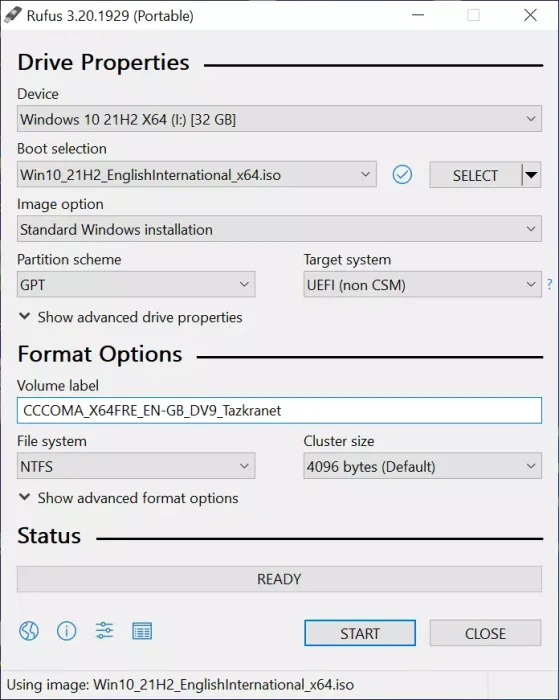
als we het hebben over De beste opstartbare USB-toolsEr is geen concurrent voor Rufus. Dat Rufus Het wordt beschouwd als een eenvoudig te gebruiken software in vergelijking met alle andere beschikbare tools.
Rufus is een open source en direct beschikbare software voor het maken van een opstartbaar USB-apparaat voor Windows 10. De gebruikersinterface is schoon en eenvoudig. Hiermee kunnen gebruikers opstartbare USB-media maken en kan het ook worden gebruikt om het BIOS bij te werken.
Hoewel Rufus licht van gewicht is, biedt het alle functies die u nodig heeft om een opstartbaar USB-apparaat te maken. U kunt bijvoorbeeld het partitieschema, de clustergrootte, het bestandssysteem en andere belangrijke instellingen wijzigen.
| الرابط | Type | OS | afmeting | Datum van publicatie |
|---|---|---|---|---|
| rufus-4.2.exe | Standaard | Windows x64 | 1.4 MB | 2023.07.26 |
| rufus-4.2p.exe | Draagbaar | Windows x64 | 1.4 MB | 2023.07.26 |
| rufus-4.2_x86.exe | Standaard | Windows x86 | 1.4 MB | 2023.07.26 |
| rufus-4.2_arm64.exe | Standaard | Windows-ARM64 | 4.6 MB | 2023.07.26 |
2. PowerISO
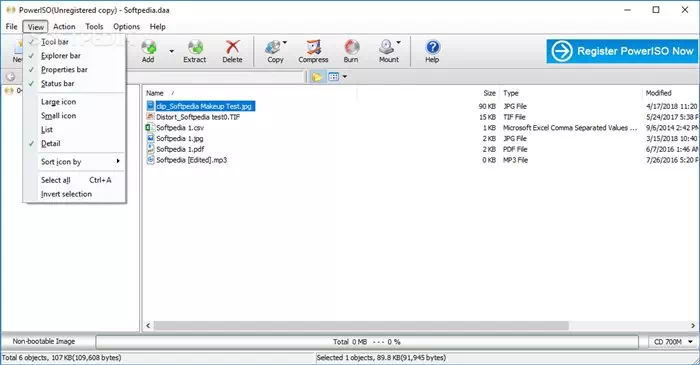
PowerISO Het is een programma dat geen hulpmiddel is voor het maken van opstartbare USB-schijven, maar eerder een hulpmiddel dat meer wordt gebruikt voor het koppelen van schijfkopieën. Hiermee kunnen gebruikers ISO-bestanden openen, extraheren, branden, maken, bewerken, comprimeren, coderen en converteren.
De geweldige eigenschap van PowerISO is de mogelijkheid Maak een opstartbaar USB-apparaat. Gebruikers moeten kiezenOpstartbare USB makenuit het vervolgkeuzemenu en selecteer het ISO-bestand en USB-apparaat.
PowerISO is in de eerste plaats ontworpen om afbeeldingsbestandsindelingen zoals ISO، BIN، NRG، CDI، DAA, en nog veel meer. Het wordt niet sterk aanbevolen om ze te gebruiken om een opstartbaar USB-apparaat te maken, maar ze kunnen nog steeds voor dit doel worden gebruikt.
3. UNetbootin
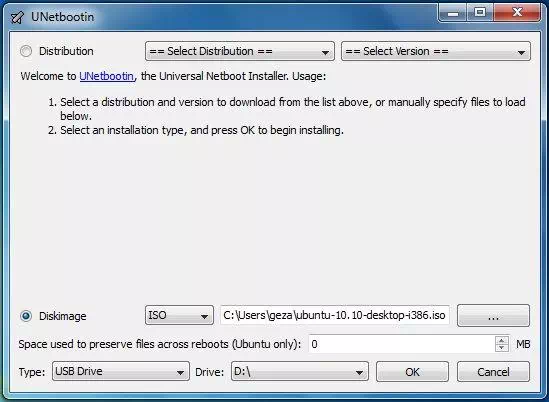
In het begin was het een hulpmiddel UNetbootin Ontworpen om opstartbare USB-media te maken, alleen voor Linux. Maar later kreeg het ondersteuning voor Windows en macOS. Vandaag, UNetbootin Maak opstartbare USB-media voor Linux, Windows en macOS.
Wat UNetbootin waardevoller maakt, is dat het gebruikers in staat stelt een Linux-distributie uit hun database te kiezen, maar er moet worden opgemerkt dat deze optie beperkt is tot alleen Linux.
Over het algemeen is dat zo UNetbootin Geweldig lichtgewicht hulpmiddel Maak opstartbare USB-media voor Fedora, Ubuntu en andere Linux-distributies.
4. Windows USB/DVD-tool
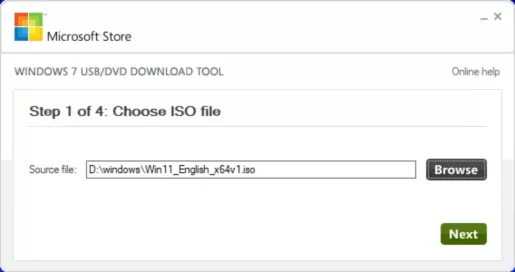
een programma Windows USB/DVD-tool ze Een tool speciaal voor het maken van opstartbare installatiemedia voor WindowsZoals de naam al doet vermoeden, kan het ook opstartbare cd/dvd-media maken.
Omdat de tool is ontworpen voor Windows-gebruikers, is deze eenvoudig en gemakkelijk te gebruiken. Gebruikers moeten het USB-apparaat plaatsen, het Windows ISO-bestand kiezen en vervolgens klikken op "creëren.” Vervolgens maakt de tool binnen enkele minuten een opstartbaar USB-medium van het geselecteerde Windows ISO-bestand.
5. Universele USB Installer
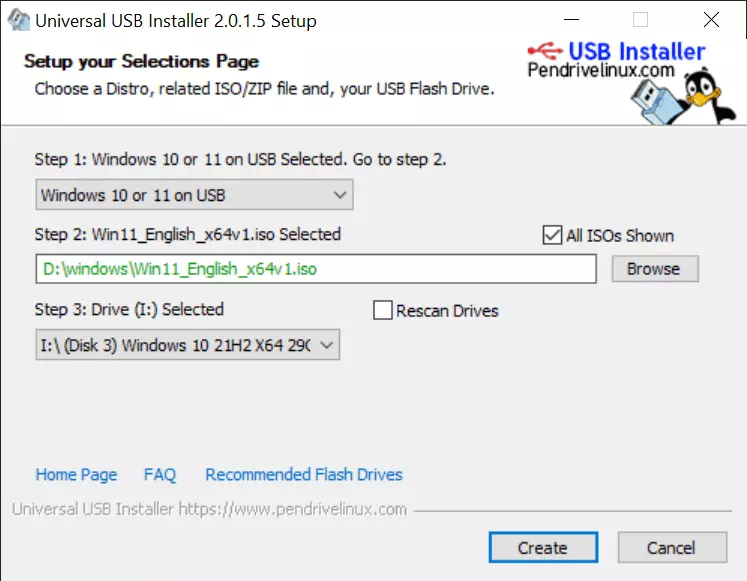
Zoals de naam al doet vermoeden, maakt de tool het mogelijk Universele USB Installer Gebruikers maken opstartbare USB-media voor bijna alle besturingssystemen.
Of je het nu leuk vindt Brand een ISO-bestand voor Windows of LinuxUniversal USB Installer kan een opstartbaar USB-apparaat maken voor elk besturingssysteem. En het maken van opstartbare media met USB kost minder tijd dan alle andere tools die in het artikel worden genoemd.
6. RMPrepUSB
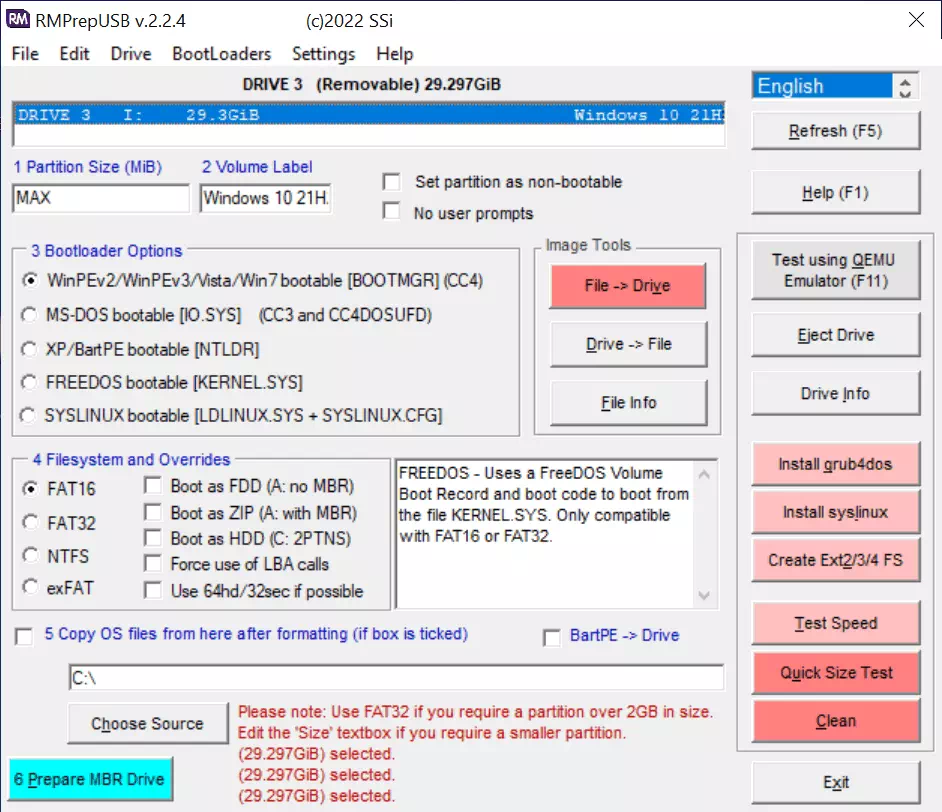
RMPrepUSB is een De beste ISO naar USB-installatieprogramma's In de lijst is het een van de meest geavanceerde tools. Wat RMPrepUSB bijzonder maakt, is dat er verschillende alternatieve systeemladers beschikbaar zijn binnen het programma, zodat u geen handmatig werk hoeft te doen.
Het enige nadeel van RMPrepUSB is dat er veel geavanceerde opties op de hoofdpagina staan, wat voor sommige gebruikers frustrerend kan zijn. Een nieuwe gebruiker vindt de tool misschien te ingewikkeld om te gebruiken.
7. YUMI
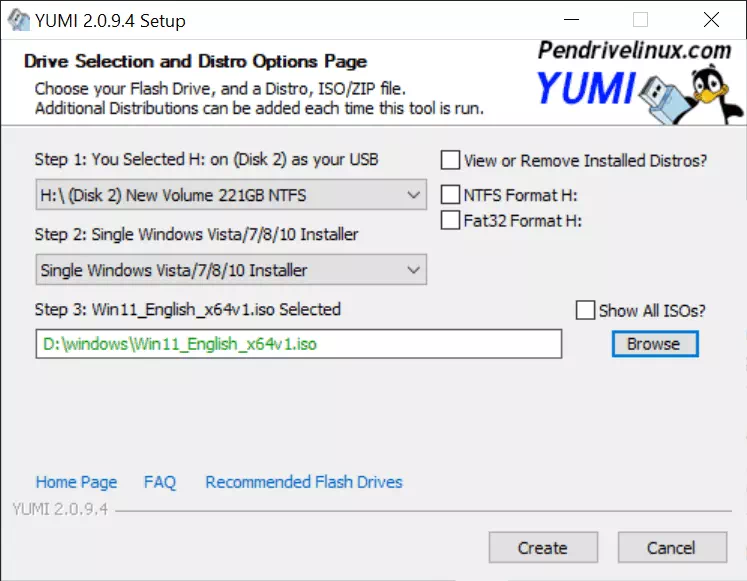
YUMI-software Het is ontwikkeld door hetzelfde team dat het heeft ontwikkeld Universele USB Installer. het is een Gratis software om opstartbare USB-schijven voor Windows te maken.
Wat YUMI waardevoller maakt, is de multi-boot-ondersteuning. U kunt meerdere besturingssystemen, apparaatstuurprogramma's en andere hulpprogramma's op één USB-apparaat installeren.
8. WinSetUpVanUSB
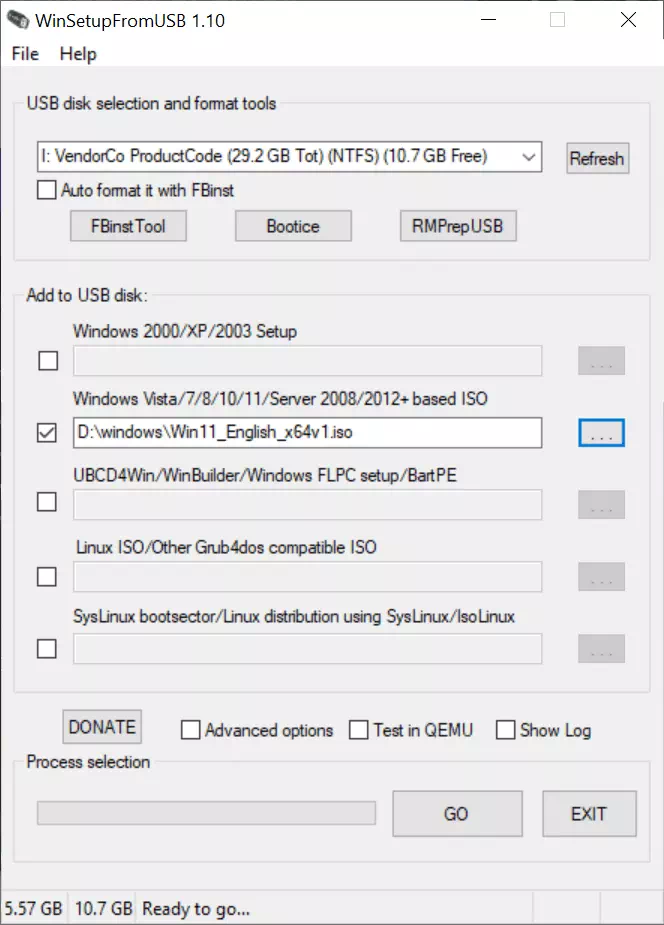
. is ontwikkeld WinSetUpVanUSB Aanvankelijk om een opstartbaar USB-apparaat voor Windows te maken, maar het kan ook opstartbare USB-schijven voor Linux-distributies maken.
Het is een geavanceerd hulpmiddel, maar de gebruikersinterface ziet er eenvoudig en overzichtelijk uit. U hebt toegang tot verschillende instellingen via geavanceerde opties zoals opstartformaat, partitiesysteem, doelsysteem, enz.
9. XBoot
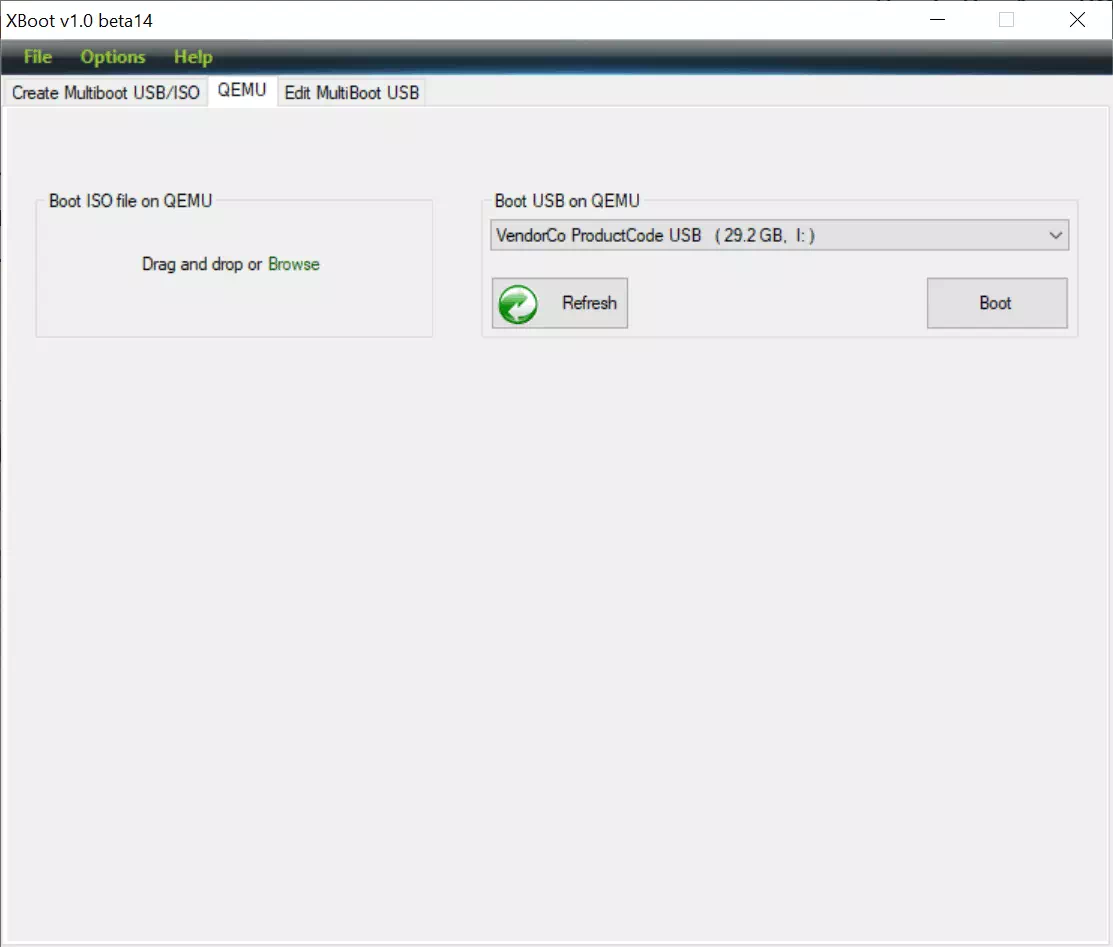
XBoot Het is een gratis programma dat wordt gebruikt om USB-flashstations of ISO-afbeeldingsbestanden te maken. Met XBoot kunt u meerdere ISO-bestanden combineren, dat wil zeggen, u kunt Windows ISO's, antivirusreddingsschijven, Linux-distributies, enz. in één ISO-bestand stoppen. Bij het opstarten toont het USB-flashstation de XBoot-interface, waar u het afbeeldingsbestand kunt kiezen waarmee u wilt beginnen met opstarten.
10. WintoBootic
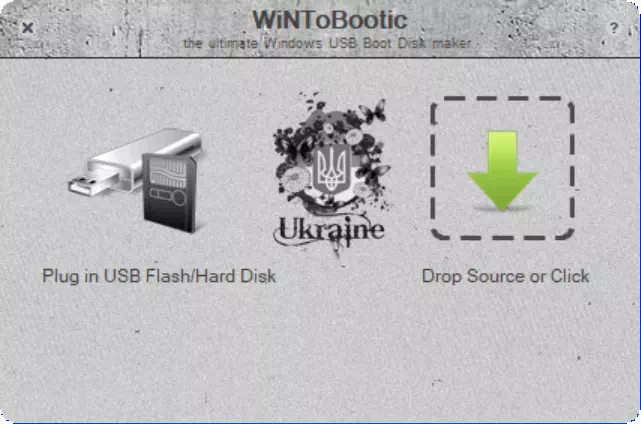
beschouwd als WiNToBootic Nog een geweldig hulpmiddel voor het maken van een opstartbaar USB-apparaat dat u vandaag kunt gebruiken. Hoewel het een draagbare tool is, mist WiNToBootic geen belangrijke functies. Het ondersteunt ISO-bestanden, dvd-schijven en mappen als opstartbare schijfbron.
Hoewel niet beroemd WiNToBooticHet is echter een geweldige tool waar je zeker van zult houden. WiNToBootic is een draagbare tool die geen installatie vereist en u kunt het gebruiken om een opstartbaar USB-apparaat te maken. Ze kan het echter wel Maak een opstartbaar USB-apparaat speciaal voor het installeren van Windows 7 of Windows 8.
Bijna alle tools die in het artikel worden genoemd, zijn gratis beschikbaar. Het zijn dus de beste opstartbare USB-tools voor Windows die u nu kunt gebruiken. En als u andere USB-tools kent die vergelijkbaar zijn met deze, kunt u deze met ons delen via opmerkingen.
veelgestelde vragen
Het is moeilijk om er een uit de lijst te kiezen. Alle opstartbare USB-tools die in de lijst worden genoemd, kunnen gratis worden gedownload en zijn compatibel met verschillende besturingssystemen. Als u echter een lichtgewicht tool wilt, kunt u Rufus gebruiken.
Ja! Rufus is volkomen veilig in gebruik en bevat geen spyware of advertenties. Er is zelfs een draagbare versie van Rufus online beschikbaar die geen installatie vereist.
Rufus is absoluut de beste keuze voor het maken van een opstartbaar USB-apparaat voor Windows. Het heeft meer functies en opties. Aan de andere kant is BalenaEtcher een open source-tool die misschien een beetje ingewikkeld is om te gebruiken.
Bijna alle tools die in het artikel worden genoemd, kunnen gratis worden gedownload en gebruikt. Sommige hoeven zelfs niet te worden geïnstalleerd. Zorg er echter voor dat u ze downloadt van vertrouwde bronnen.
Niet alle tools die in het artikel worden genoemd, kunnen een opstartbaar USB-apparaat maken met Windows 11. Slechts enkele zoals Rufus, PowerISO en uNetbootin zijn compatibel met de nieuwste Windows 11.
Conclusie
In dit artikel hebben we een lijst gegeven met de beste opstartbare USB-tools voor Windows 10/11. Deze tools bieden verschillende opties voor het maken van opstartbare USB-schijven voor het installeren van Windows- en Linux-besturingssystemen en zelfs voor het updaten van het BIOS. Op basis van de behoeften van de gebruiker kan hij de juiste tool kiezen die het beste bij hem past.
Van de genoemde tools zijn sommige lichtgewicht en gebruiksvriendelijk, zoals Rufus en WiNToBootic, terwijl sommige veel geavanceerde functies en multi-boot-ondersteuning bieden, zoals RMPrepUSB en YUMI.
- Het gebruik van opstartbare USB-tools voor Windows is een slimme keuze, omdat gebruikers hiermee het systeem kunnen installeren of herstellen in geval van crashes of fouten.
- Onder de tools die in het artikel worden genoemd, valt Rufus op als een van de beste opties dankzij het gebruiksgemak en de ondersteuning voor het maken van opstartbare schijven voor verschillende systemen.
- U moet er altijd voor zorgen dat u tools van vertrouwde bronnen downloadt om de veiligheid en de beste prestaties te garanderen.
- Voor gebruikers die Windows 11-opstartbare schijven willen maken, moeten ze de tools kiezen die in het artikel worden vermeld en die dit moderne systeem ondersteunen.
Met deze tools kunnen gebruikers Maak eenvoudig opstartbare USB-drives Wees gerust en blijf voorbereid op elk probleem dat zich kan voordoen in het Windows-besturingssysteem.
We hopen dat je dit artikel nuttig vindt om te weten Beste opstartbare USB-tools voor Windows in 2023. Deel uw mening en ervaring in de comments. En als het artikel je heeft geholpen, deel het dan met je vrienden.









